この記事は、以下のような課題を抱えている方に役立ちます:
- SaaSを導入したいけれど、予算が限られている経営者や担当者
- 無駄なコストをかけずに効率的なツールを見つけたい方
- 初心者でも簡単に導入を進めたい方
初めてSaaSを導入する際、「機能が多すぎて選べない」「本当に費用対効果があるか心配」という声はよく聞かれます。でも、実はポイントを押さえれば、予算内で自分たちにピッタリのツールを見つけることができます。この記事では、無理なく始めるための具体的なステップをわかりやすく解説します!
1. 必要な機能をはっきりさせる
SaaSを選ぶ前に、まず自社で何が必要かを明確にしましょう。
- 何が必要かをリストアップ
「どんな問題を解決したいのか」を考えましょう。例えば「スケジュール管理」「チーム間の情報共有」など、具体的に書き出します。 - 優先順位をつける
「絶対に必要な機能」と「あると便利な機能」を分けることで、選びやすくなります。
2. 無料プランを試してみる
多くのSaaSには無料で使えるプランやトライアル期間があります。これを最大限に活用しましょう。
- まずは無料からスタート
小さなチームや少人数で始めるなら、無料プランだけで十分なこともあります。 - お試し期間を活用
有料プランでも多くの場合、1〜2週間の無料トライアルが用意されています。この期間を使って、自分たちの仕事に本当に役立つか確認しましょう。
3. 少しずつ始めて、必要に応じて広げる
いきなり全社的に導入するのではなく、小規模で試すのがポイントです。
- 全員で始めない
最初は1つの部署やプロジェクトで使ってみて、効果を確かめましょう。 - 必要に応じてプランをアップグレード
チームや機能が必要になったタイミングで、有料プランや大規模プランに切り替えれば無駄なコストを抑えられます。
4. コストをしっかりチェックする
SaaS導入の際に見落とされがちなポイントがコスト構造です。
- 月払いと年払いを比較
多くのサービスでは年払いの方が月々の料金が安くなります。長期利用が見込まれる場合は、年払いを検討しましょう。 - 追加料金に注意
「ストレージ容量の増加」「専用サポート」など、契約時に追加料金が発生する場合があります。事前にすべて確認しておきましょう。
5. 今使っているツールと連携できるか確認する
現在使っているツールと連携できるSaaSを選ぶと、よりスムーズに仕事が進みます。
- 今あるツールとつなげる
例えば、メールやチャットツールと連携できると便利です。APIやプラグインの有無も確認しましょう。 - 操作が簡単なものを選ぶ
チーム全員が使いやすいツールを選べば、導入後のトラブルも減らせます。
6. いくつかのサービスを比較する
選択肢を広げて検討することも重要です。
- 価格と使いやすさをチェック
複数のSaaSを比較し、費用と機能のバランスが良いものを選びましょう。レビューサイトや利用者の声も参考にすると良いです。 - カスタマイズできるかも確認
自社のニーズに合わせて設定を変更できるSaaSなら、さらに無駄が少なくなります。
7. 割引や特典を活用する
賢くお得に導入するために、割引情報をチェックしましょう。
- グループ割引を探す
他社や団体と共同で契約すると、ディスカウントを受けられる場合があります。 - 業種ごとの特典を確認
教育機関や非営利団体向けの特別プランが提供されている場合もあります。
8. 社内でしっかり練習する
新しいツールを導入しても、使いこなせなければ意味がありません。
- みんなで練習する時間を作る
チーム全員がSaaSの操作に慣れるため、トレーニングの時間を確保しましょう。これにより外部サポートを頼る回数を減らせます。
9. 無料や安価な選択肢を考える
コスト削減のための代替案も検討してみましょう。
- オープンソースを利用する
無料で使えるオープンソースツールもあります。ただし、技術サポートが必要になる場合がある点に注意してください。 - 他のサービスも試してみる
似たようなサービスがたくさんあります。いくつか試して、自分たちに合ったものを選びましょう。
まとめ
SaaSは工夫次第で予算を抑えながら導入できます。無料プランやトライアルを活用して、小規模から始めるのがポイントです。まずはチームで相談し、実際に試してみてください。必要なら、サポートもお手伝いします!
限られた予算の中でも、賢くSaaSを導入して、効率的な業務運営を目指しましょう!





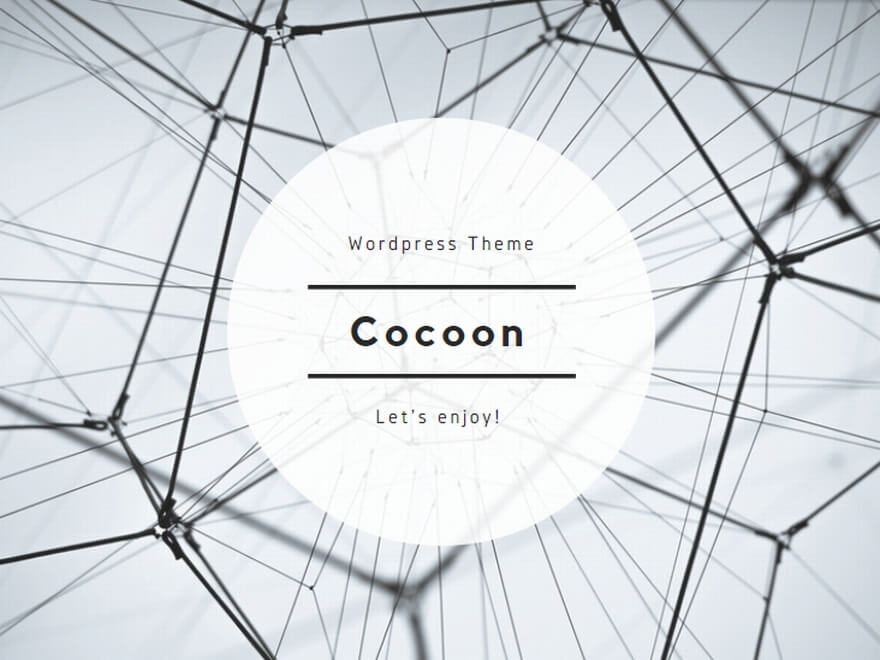

コメント